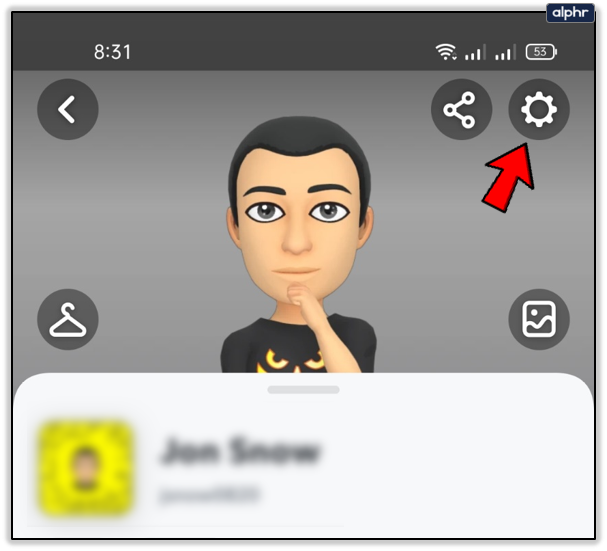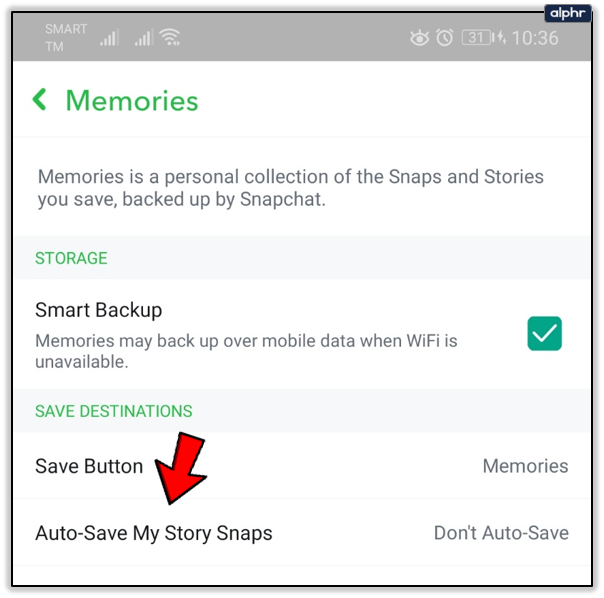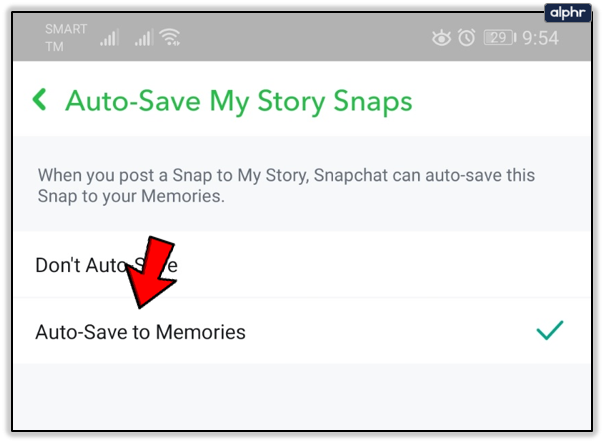Как автоматически сохранять истории Snapchat
Одной из самых популярных функций Snapchat является Snapchat Story, где пользователи могут публиковать свои снимки, которые будут храниться в течение 24 часов. Люди обычно публикуют фотографии еды, домашних животных или фотографии с вечеринок, и временный характер Snapchat Stories — большая часть опыта Snapchat. Однако многие снимки стоит сохранить.
Эта статья покажет вам, как можно легко настроить приложение Snapchat на автоматическое сохранение ваших историй Snapchat.
Программы для Windows, мобильные приложения, игры - ВСЁ БЕСПЛАТНО, в нашем закрытом телеграмм канале - Подписывайтесь:)
Автоматическое сохранение историй Snapchat на вашем смартфоне
Само собой разумеется, что вы можете сохранить все свои истории Snapchat вручную. Вы можете скачать их через само приложение или просто сделать обычный скриншот после публикации.
Но об этом легко забыть, и гораздо удобнее, если ваши истории загружаются автоматически, как только вы их публикуете. К счастью, в Snapchat есть функция, которая позволяет всем пользователям делать это.
Вот как вы можете использовать приложение Snapchat для автоматического сохранения ваших историй:
- Откройте приложение Snapchat

- Выберите значок своего профиля в левом верхнем углу экрана.

- Нажмите на значок шестеренки

- Выберите «Воспоминания» в отображаемом меню опций, расположенном под «Уведомлениями».

- Нажмите на опцию «Автосохранение снимков моей истории».

- Выберите «Автосохранение в воспоминания».

Если вы хотите сохранить истории Snapchat на свой смартфон, ваша работа еще не окончена – вам также нужно нажать кнопку «Сохранить», расположенную на вкладке «СОХРАНИТЬ НАЗНАЧЕНИЯ».
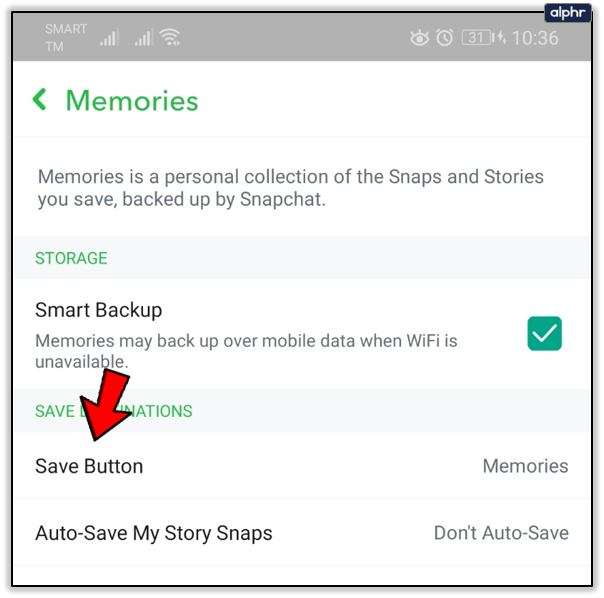
Оттуда выберите, где вы хотите, чтобы ваши истории Snapchat автоматически сохранялись. Вы можете выбрать «Воспоминания», «Фотопленка» или и то, и другое.
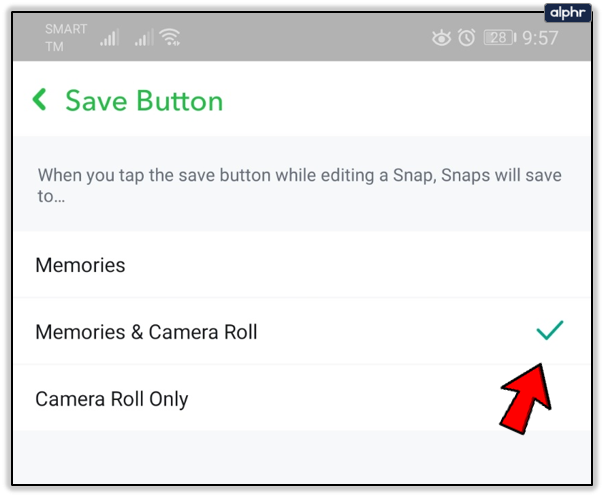
Snapchat Memories — это функция, которая позволяет пользователям сохранять свои фотографии и видео для дальнейшего использования. По сути, это работает как функция «Архив историй» в Instagram, а это означает, что вы сможете просматривать свои предыдущие снимки в любое время из приложения. Вы также можете отправить эти снимки или загрузить их позже из «Воспоминаний».
Лучше всего выбрать «Воспоминания и фотопленка», так как ваши снимки будут храниться как в приложении, так и на вашем телефоне, и вы сможете просматривать или отправлять их в любое время. Но если вы хотите сохранять снимки историй только на своем смартфоне, выберите «Только фотопленка». Очевидно, это займет место на вашем устройстве.
Удаление снимков из вашей истории Snapchat
Сохранение историй Snapchat полезно по многим причинам, но иногда вместо этого вы хотите удалить некоторые из них. Если вы опубликовали неправильную фотографию или передумали после загрузки истории, вам нужно знать, как ее удалить.
Следующие шаги покажут вам, как можно легко отключить Story Snap:
- Откройте приложение Snapchat

- Нажмите на значок своего профиля в левом верхнем углу экрана камеры – откроется страница «Истории».

- Найдите снимок, который вы хотите удалить из своей истории Snapchat, и нажмите на него.

- Проведите пальцем вверх, затем нажмите на значок корзины, расположенный в левом нижнем углу экрана.

- Нажмите «Удалить» во всплывающем окне.

Программы для Windows, мобильные приложения, игры - ВСЁ БЕСПЛАТНО, в нашем закрытом телеграмм канале - Подписывайтесь:)
Если вы хотите сохранить снимок перед его удалением, все, что вам нужно сделать, это нажать на опцию «Сохранить». Эта опция расположена рядом со значком корзины.
Чтобы полностью удалить снимок из ваших воспоминаний, вам следует сделать следующее:
- Открыть Snapchat

- Проведите пальцем вверх по экрану камеры – откроется страница «Воспоминания».

- Найдите историю, которую хотите удалить, и нажмите и удерживайте, чтобы выбрать.

- Выберите значок мусорной корзины, который появится в нижней части экрана.

- Нажмите «Удалить» во всплывающем окне.

После того, как вы выполнили последний шаг, ваш Snap будет полностью удален из ваших воспоминаний Snapchat.
Что вам нужно знать как пользователю Snapchat, так это то, что вы не можете удалить снимок после его отправки. По состоянию на февраль 2017 года вы не сможете удалить отправленные снимки, даже если удалите свою учетную запись Snapchat. Имея это в виду, будьте осторожны с тем, кому вы отправляете свои снимки и что вы хотите публиковать.
Наслаждайтесь привязкой
Snapchat становится гораздо интереснее использовать, если вы знаете, как использовать все его функции.
Поскольку Snapchat всегда включает в свои новые обновления что-то новое, убедитесь, что вы всегда в курсе их программного обеспечения. Вы не пропустите новые интересные возможности.